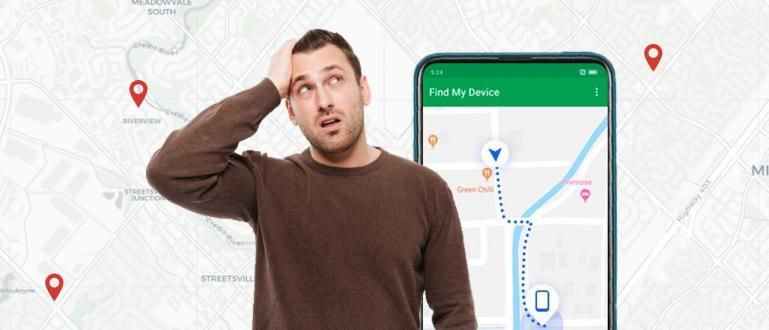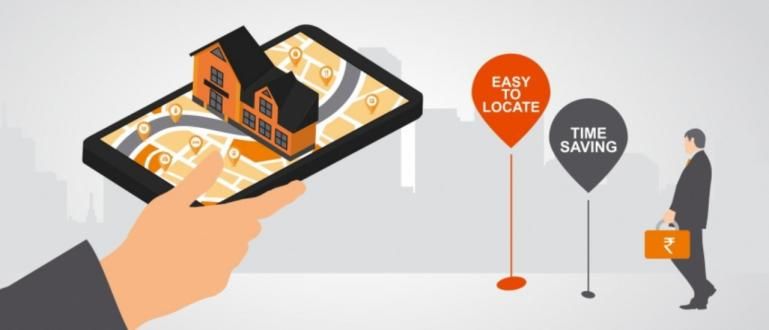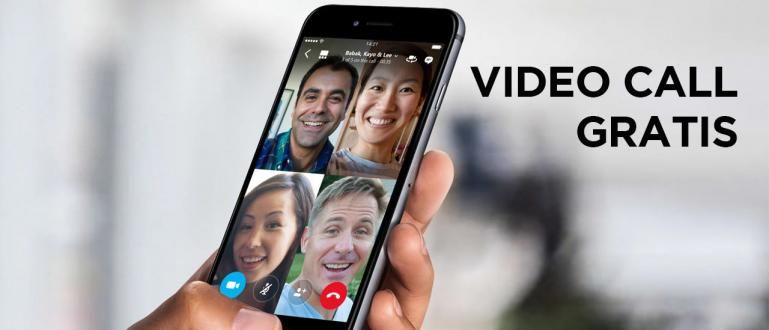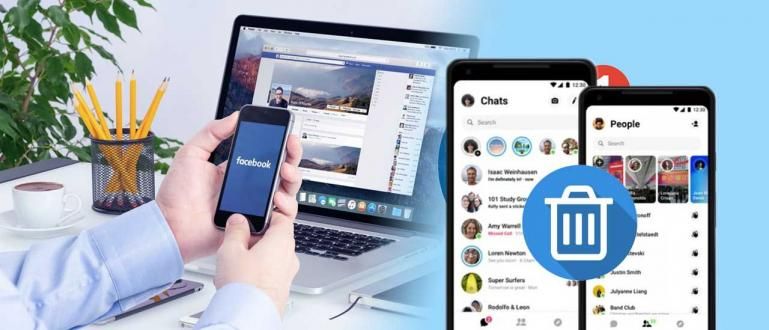Chcete vědět, s jakými problémy se v prohlížeči Google Chrome setkáváme nejčastěji a jak problémy s Google Chrome řešit? Přečtěte si více o recenzi Jaka, pojďte!
Google Chrome je jedním z prohlížeč který nejvíc používaný v této době jak uživateli chytrých telefonů se systémem Android, tak těm, kteří dávají přednost používání notebooku nebo počítače plocha počítače. Množství rozšíření který je dostupný i pro tento prohlížeč vytvořený vyhledávačem Google stále jednodušší uživatelů při surfování ve virtuálním světě pomocí chytrých telefonů a počítačů Android.
Někdy však často zažíváme velmi nepříjemné problémy při používání Google Chrome. Některé problémy jako tab Častý Chrome zmrazit nebo termín havárie, problém pád v prohlížeči Google Chrome, když je právě otevřen, a časté pády rozšíření v prohlížeči Chrome jsou pro nás jedny z nejvíce frustrujících a emocionálních problémů. Ale nebojte se, Jaka má řešení. Podívejte se na tuto recenzi Jaka.
- TIPY: Zlepšete výkon prohlížeče Google Chrome
- Jak uložit kvótu internetových dat v prohlížeči Google Chrome na počítači
- Jak procházet bez připojení k internetu v prohlížeči Google Chrome
5 způsobů, jak vyřešit problémy s Google Chrome
Kromě jednoduchého a atraktivního vzhledu Google Chrome také žádaný, protože je nabízen jako prohlížeč, který nejrychlejší a nejstabilnější ve srovnání s jinými podobnými prohlížeči jako např Mozilla Firefox a Opera.
No, související běžné problémy s Google Chrome, pro uklidnění srdcí vás všech to tentokrát probere Jaka a Jaka samozřejmě také poskytovat řešení pro každý projednávaný problém. Pojď, promluvme si o tom naplno.
1. Karty Google Chrome často zamrzají
První problém, se kterým se většina lidí setkává při používání prohlížeče Google Chrome na chytrých telefonech i na jiných počítačových zařízeních, jsou zavřené karty často zamrzá nebo havaruje.
Tento problém je obecně způsoben rozšířením ve vašem prohlížeči Chrome nekompatibilní se samotným prohlížečem Google Chrome nebo proto, že kvalita rozšíření, která nainstalujete do prohlížeče Google Chrome, není v jistém smyslu dobrá struktura rozšiřujícího kódu to není dobré.
Pokud se s podobnými problémy často setkáváte, jsou nějaké věci co můžete udělat, abyste to vyřešili, například následující:
- Do adresního řádku prohlížeče Google Chrome zadejte chrome://extensions pro přístup k seznamu rozšíření nainstalovaných v prohlížeči Google Chrome odstraňte šek na výběr umožnit pro všechna nainstalovaná rozšíření.

- Druhý způsob je, že musíte psát chrome://konflikty pro přístup do sekce modulů v prohlížeči Google Chrome. Tady můžeš zobrazit seznam modulů související s vaším Google Chrome. Pokud existuje modul kteří mají konflikt, prostě to uděláš odinstalovat modulu. Obvykle je modul součástí aplikace, tzn stačí odinstalovat aplikaci která má modul.

- Třetí způsob je, že můžete resetovat Nastavení Google Chrome přístupem Nastavení > Zobrazit pokročilá nastavení > Obnovit nastavení a vyberte možnost Resetovat.


2. Při otevření Google Chrome havaruje
Dalším problémem je Google Chrome, který často havaruje. Takové věci jsou obecně způsobeny počtem karet, které máte otevřené v jednom okně Chrome, nebo proto přítomnost malwaru nebo něco, co zvyšuje zátěž vašeho počítačového systému.
Pro záznam, Google Chrome zabírá při spuštění poměrně hodně paměti RAM, takže přítomnost malwaru a příliš mnoho karet ve skutečnosti způsobí zvýšit pravděpodobnost pádu nebo neodpovídá na Google Chrome.

Chcete-li to překonat, můžete udělat následující věci:
- Dělat Restartujte v prohlížeči Google Chrome a vyčistěte jej mezipaměti a Soubory cookie prohlížeče Google Chrome vy stisknutím Ctrl + Shift + Delete.

- Dělat Znovu nainstalovat (znovu nainstalovat) v prohlížeči Google Chrome a ujistěte se, že máte verzi Google Chrome nová verze. Pokud to není nejnovější verze, udělejte to aktualizace verze.

Dělat Snímání na vašem zařízení pro zničit virus která by mohla přetížit váš systém použitím anti Virus.
Můžete také obnovit nastavení prohlížeče Google Chrome stejně jako když Google Chrome zamrzne nebo spadne.
 ZOBRAZIT ČLÁNEK
ZOBRAZIT ČLÁNEK 3. Nepodařilo se načíst stránku v prohlížeči Google Chrome
Obecně se problém nezdaří načítání stránky to je zvažováno kvůli problémům s internetovým připojením, když používáme Google Chrome. Pravda, něco pravdy na tom je, ale jsou i jiné faktory což způsobí selhání načítání této stránky. Nazvěte to faktor vaší verze Google Chrome, který tomu tak není aktuální nebo ne nejnovější verze.
Abyste to překonali, chlapi může dělat nějaké věci:
Vymažte mezipaměť prohlížeče Google Chrome a soubory cookie prostřednictvím Ctrl + Alt + Delete a proveďte restart.
Ujistěte se, že máte verzi Google Chrome nová verze. Pokud to není nejnovější verze, udělejte to aktualizace verze jako jste to udělali, když jste zaznamenali problém se zhroucením prohlížeče Google Chrome.
Vstoupil do Nastavení > Pokročilá nastavení, pak hledejte Hardwarová akcelerace a zrušte zaškrtnutí možností Použijte hardwarovou akceleraci.

- Můžete také klikněte pravým tlačítkem na ikonu Google Chromea poté vyberte kartu Kompatibilita a zrušte zaškrtnutí Spusťte v režimu kompatibility. Poté restartujte Google Chrome.

4. Nové karty se často otevírají samostatně
Problém s novými kartami, které se stále otevírají v prohlížeči Google Chrome, skutečně je velmi otravné. Tento problém je sám o sobě důsledkem velkého počtu reklam na webu webová stránka které navštívíte prostřednictvím prohlížeče Chrome. Může to být způsobeno také virus, který se infiltroval do chytrých telefonů Android nebo jiných počítačových zařízení.
Chcete-li tento problém vyřešit, můžete použijte následující dva způsoby:
- Dělat Snímání ve vašem systému pomocí řady anti Virus na chytrých telefonech Android nebo jiných počítačových zařízeních.

Vymažte mezipaměť a soubory cookie prostřednictvím Ctrl + Alt + Delete v prohlížeči Chrome.
Použijte rozšíření Blokovač reklam. Bez ohledu na typ, pokud ano Blokovač reklam, ApkVenue docela jistě problém s novou kartou ve vašem Google Chrome lze vyřešit rychle.
5. Flash Player v prohlížeči Google Chrome často selhává
Flash Player je a zásuvné moduly který uživatelům umožňuje sledovat videa prostřednictvím webů, jako je YouTube. Často však najdeme stavy, kdy si užíváme sledování videí prostřednictvím prohlížeče Chrome, najednou se objeví upozornění Adobe Flash Player se zhroutil.
Je to samo o sobě kvůli Google Chrome nelze načíst zásuvný modul nebo protože samotná verze Flash Player je zastaralá. Uklidněte se, zadržte své emoce a postupujte podle těchto kroků, abyste vy může znovu aktivovat Flash Player My:
- Vstoupil do Nastavení > Pokročilá nastavení > Nastavení obsahu a v části Flash vyberte Nejprve se zeptejte.

- Pokud výše uvedená metoda selže, nezbývá než udělat aktualizace verzi přehrávače Flash Player, protože Google Chrome načte pouze zásuvné moduly s nejnovější verzí. Jak aktualizovat Flash Player prostřednictvím prohlížeče Google Chrome je poměrně snadné. Stačí napsat chrome://komponenty v adresním řádku a vyberte Kontrola aktualizací na možnost Flash Player.

- Kromě toho můžete také zkusit vymazat mezipaměť a soubory cookie prostřednictvím vašeho prohlížeče Chrome Ctrl + Alt + Delete.
No, to bylo jen pár Problémy s Google Chrome a jak je řešit. Hodně štěstí a doufám, že užitečné. Jaka rada, je lepší, než nastanou výše uvedené problémy, ujistěte se, že vždy aktualizovat Google Chrome a také Flash Player.
Kromě toho, pokud je to často procházení, vymazat mezipaměť a soubory cookie Prohlížeč Chrome. V případě potřeby jej také vyčistěte Dějiny v prohlížeči Chrome, abyste předešli problémům popsaným výše. Také se ujistěte, že váš počítačový systém nebo zařízení Android neobsahuje viry.